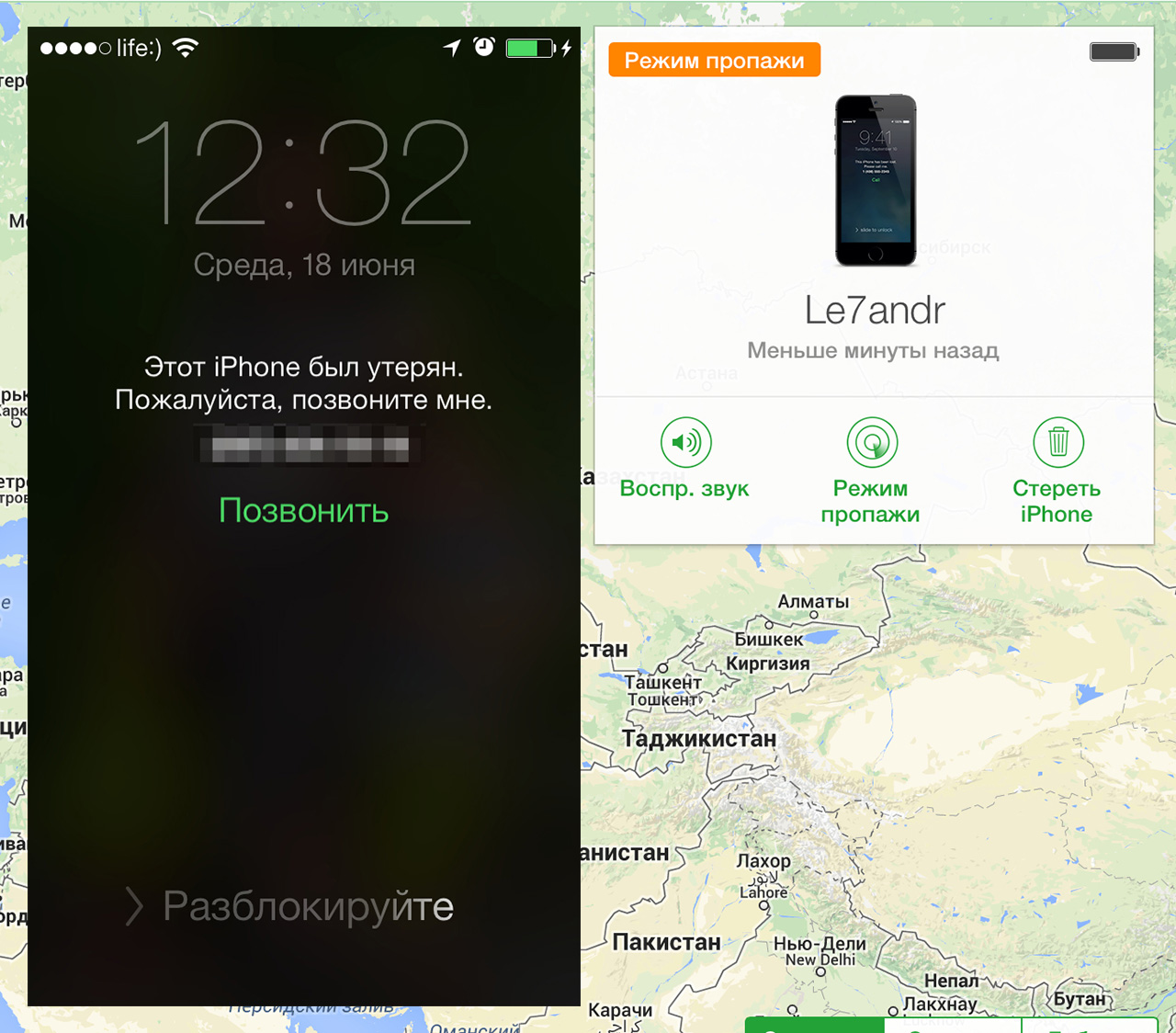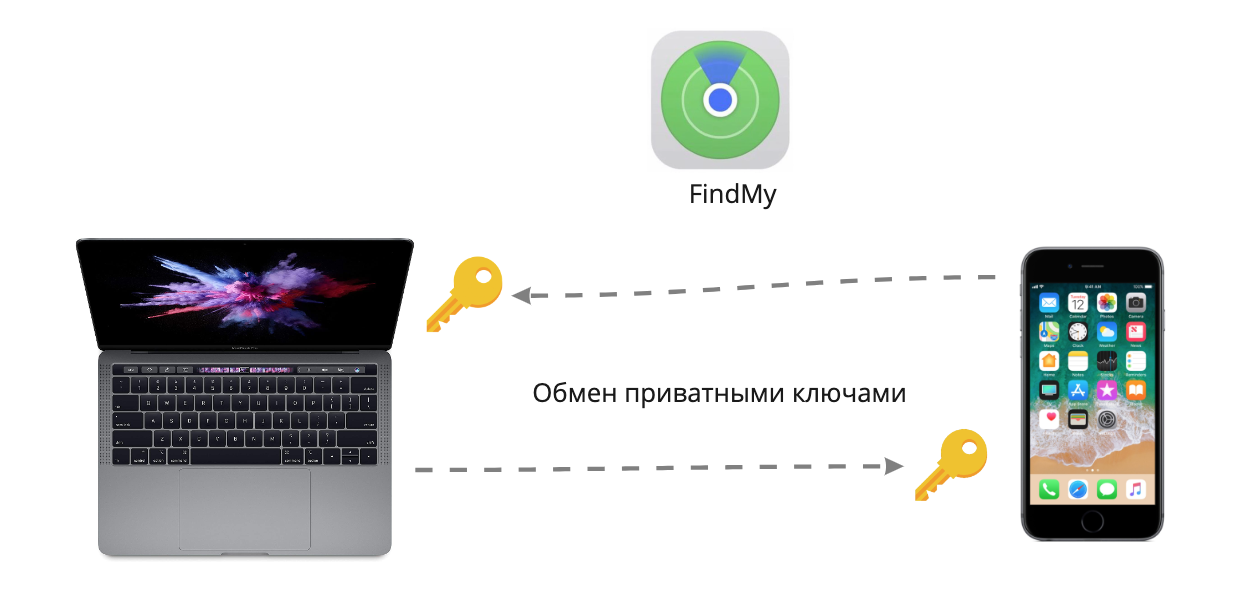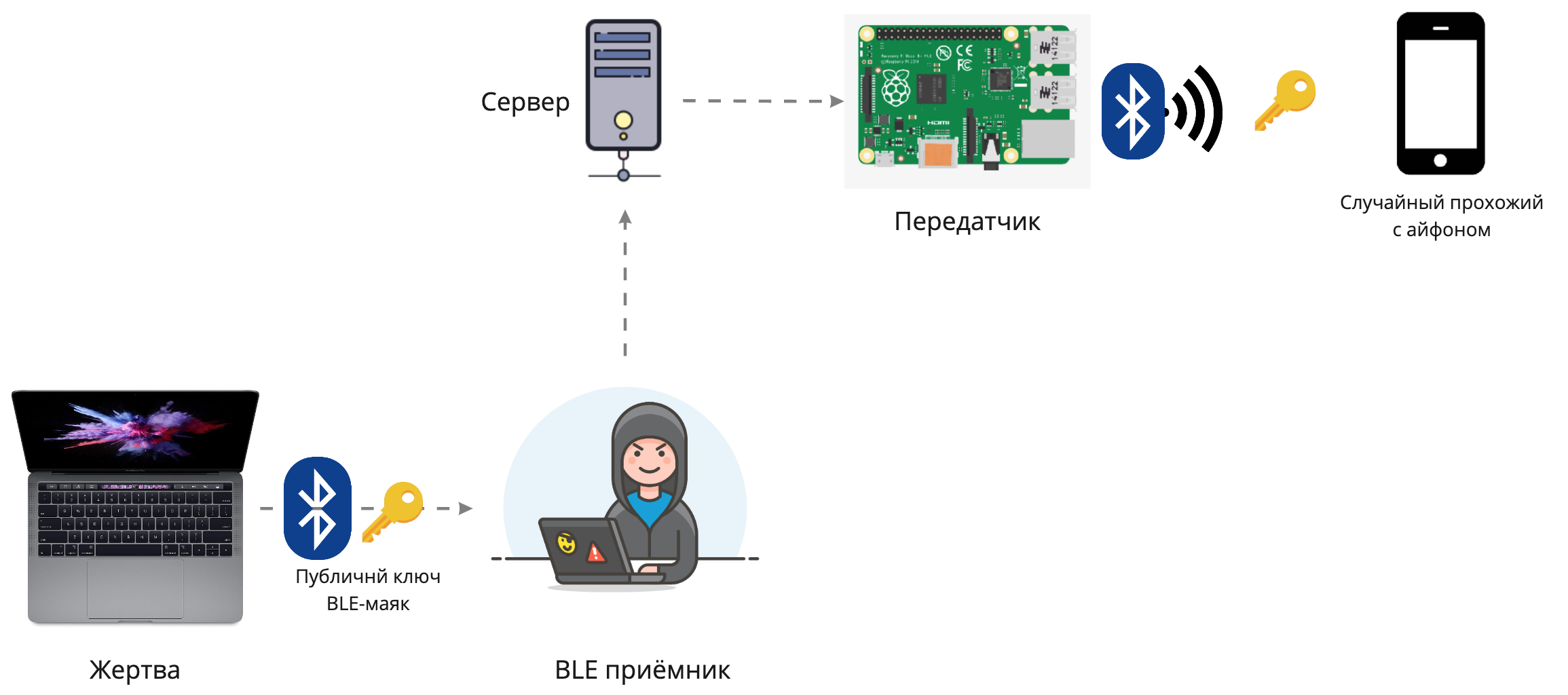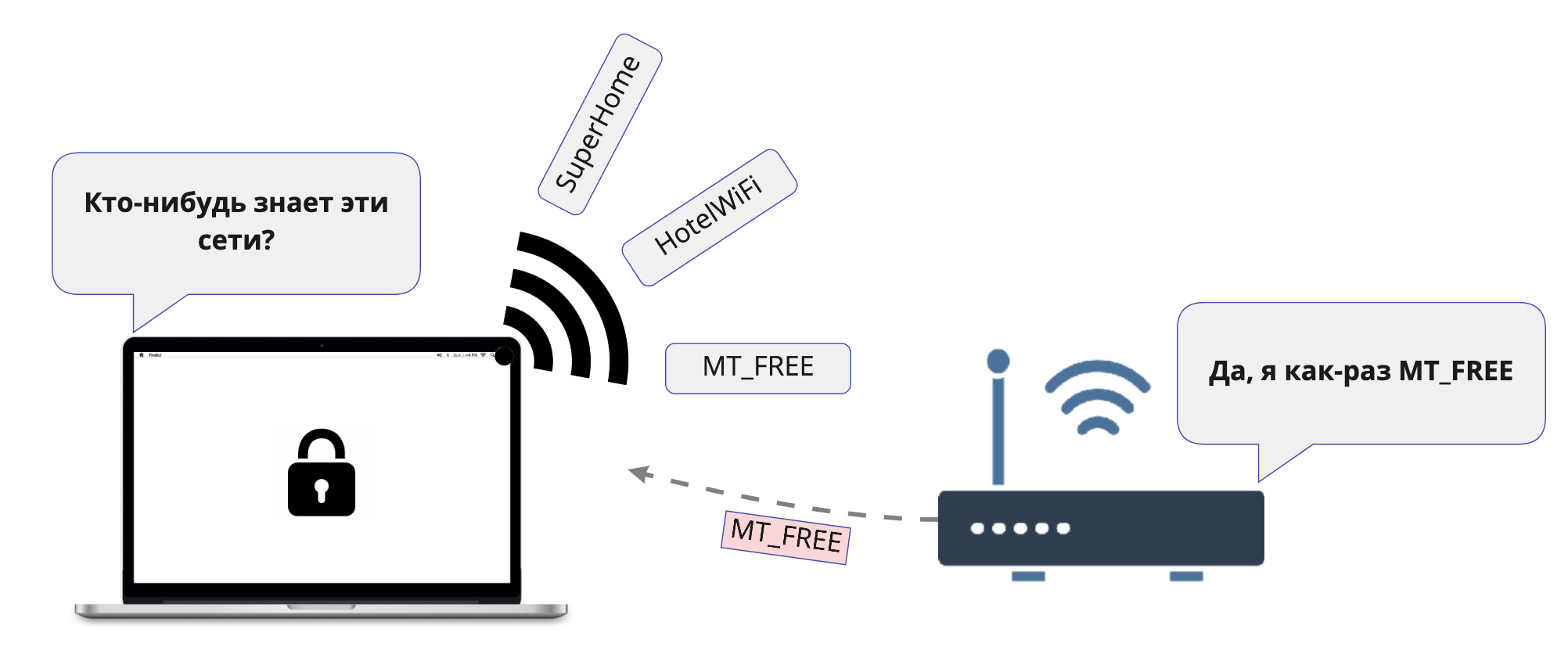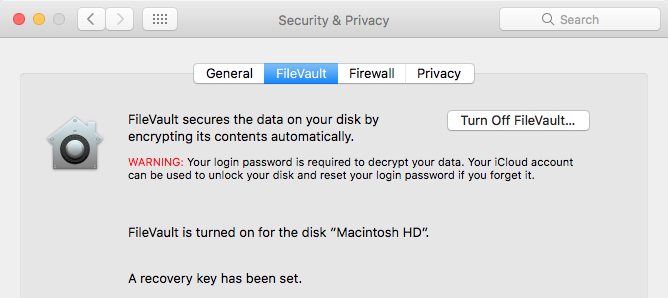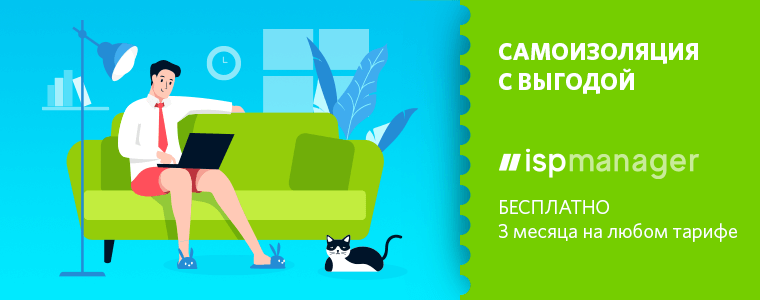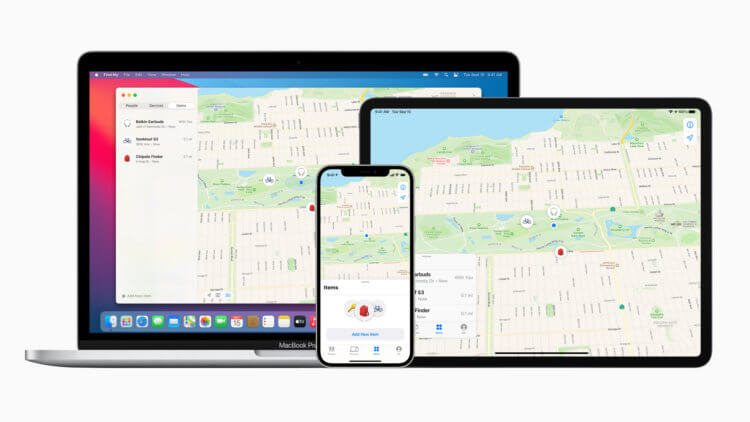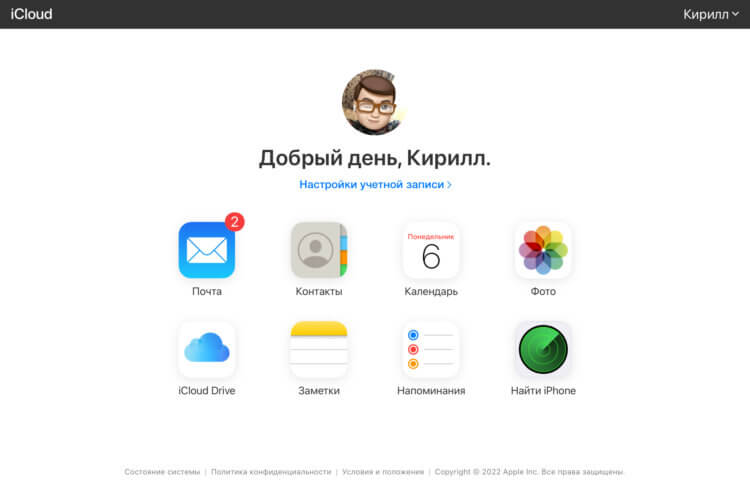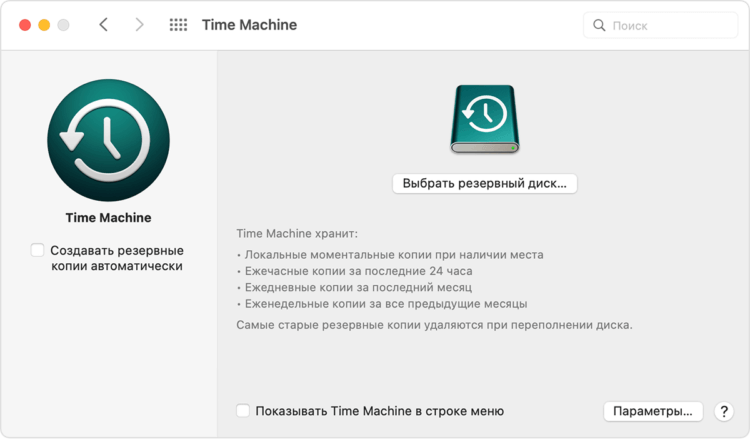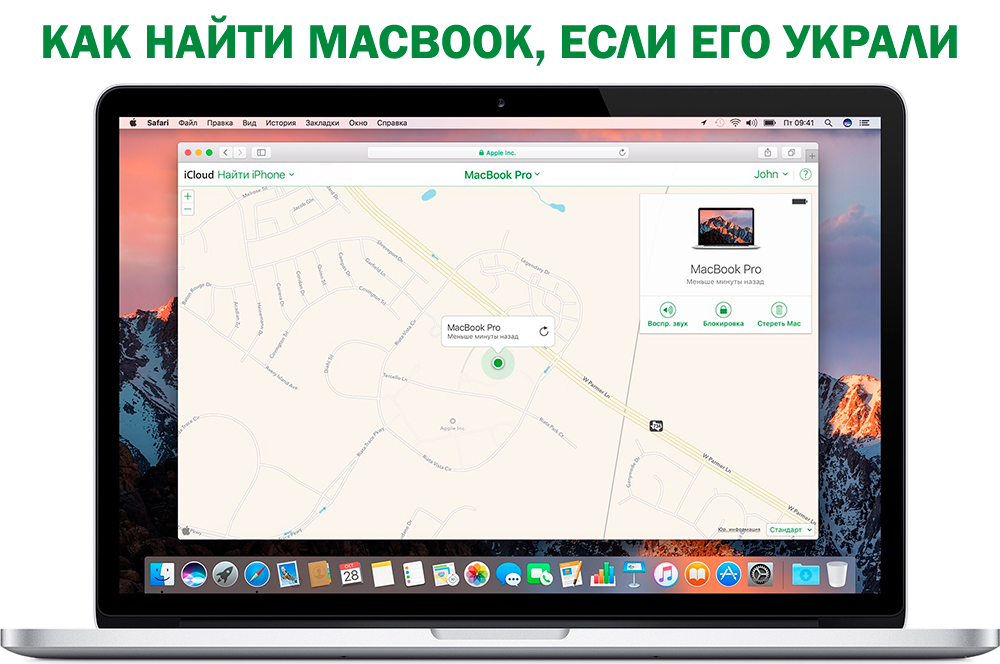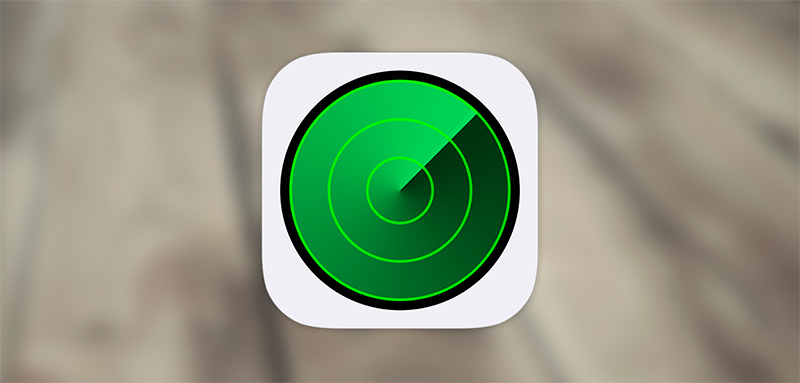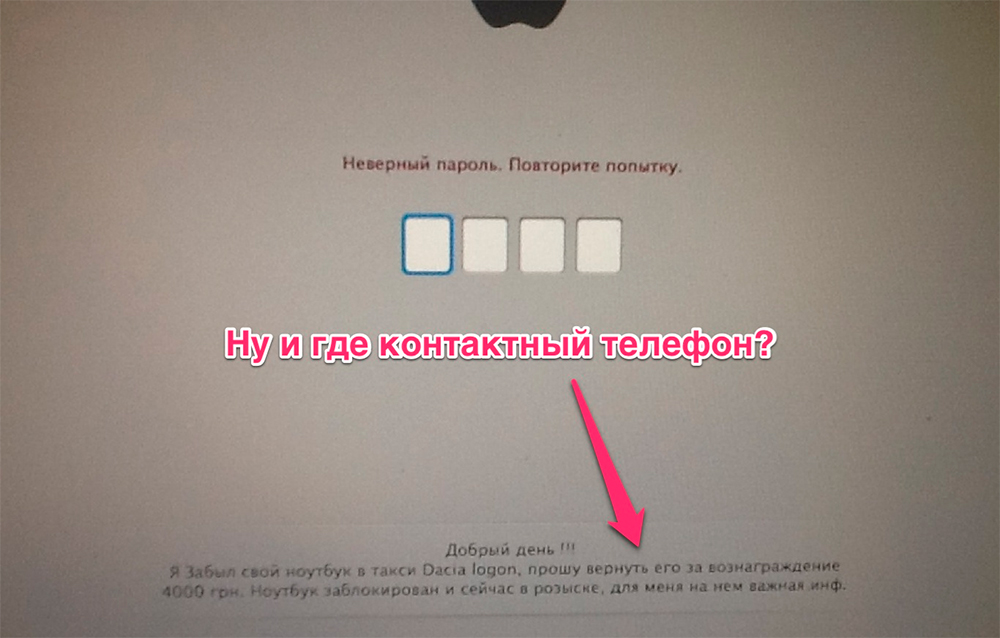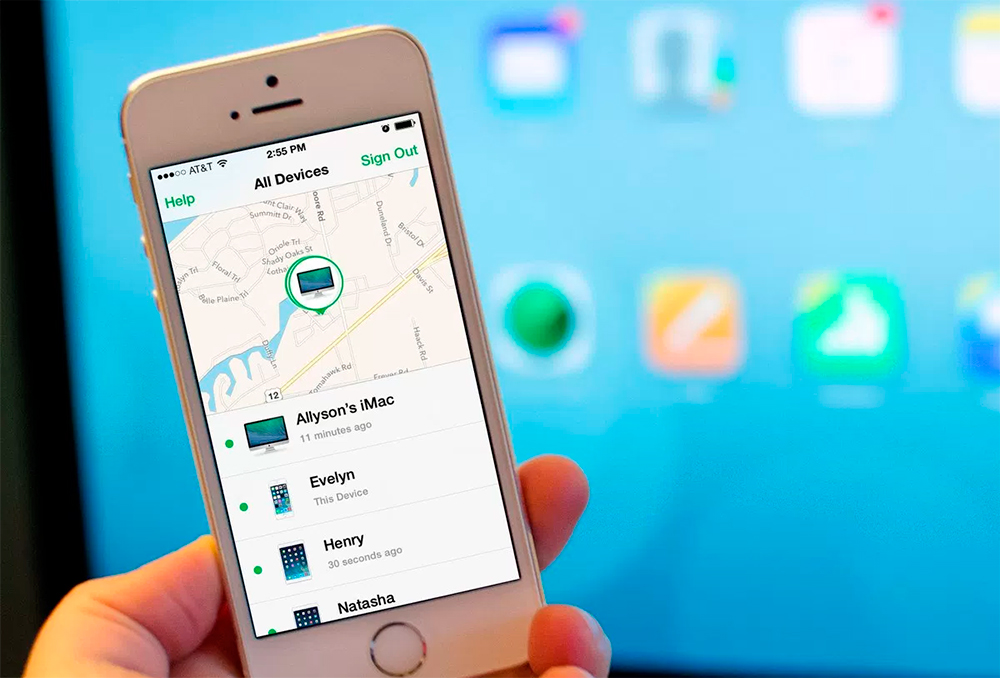Последние обновления операционной системы Apple добавляют еще один элемент безопасности в сервис Find My для поиска украденного Mac, что дает вам более высокие шансы найти потерянный iPhone, iPad или Mac в случае его пропажи. Вы можете использовать устройства других пользователей Apple, чтобы найти свои устройства на карте, если вы активируете эту опцию.
Зачем вам это делать, если ваш отсутствующий гаджет Apple, если он все еще подключается к Интернету через Wi-Fi или сотовые данные? Этого не произойдет. Но что, если ваш iPhone, iPad или MacBook пропали, когда вы были удалены от любых горячих точек и в зоне без обслуживания? В этом случае анонимная функция краудсорсинга От Apple может стать ключом к точному определению местонахождения устройства. Это идеальное дополнение к «Send Last Location», которое отправляет последнее местоположение вашего устройства на серверы Apple и хранит его в течение 24 часов, прежде чем батарея разрядится.
Автономный поиск
Автономный поиск — это функция, которая использует соединение Bluetooth с низким энергопотреблением отсутствующего устройства для связи с другими близлежащими устройствами Apple с включенным Bluetooth. Лучше всего то, что вся процедура защищена сквозным шифрованием.
Никто не может воспользоваться системой, использующей шифрование E2E. Хакеры не смогут перехватывать и декодировать местоположение вашего устройства, рекламодатели не будут следить за вами в своих магазинах, а Apple не сможет получить доступ к каким-либо данным, отправленным или полученным. Это полностью конфиденциально.
Как работает автономный поиск
Автономный поиск работает в фоновом режиме, используя процесс под названием «Поисковая партия» для трансляции и приема сигналов маяка Bluetooth через регулярные промежутки времени, и он может даже работать, пока устройство находится в спящем режиме. И он делает это с минимальным расходом батареи на всех задействованных устройствах, поэтому вы должны заметить небольшую разницу в потреблении энергии.
Вашему устройству предоставляется временный открытый ключ шифрования, который часто меняется. Он делает это потому, что статическая идентификация может использоваться для отслеживания причин другими. Однако, поскольку он постоянно развивается, нет никакого способа воспользоваться этим.
Когда потерянный смартфон, планшет или компьютер не подключен к Интернету, он отправит свой открытый ключ шифрования через Bluetooth на другое устройство Apple поблизости. Это второе устройство затем отправляет свои зашифрованные данные о местоположении на серверы Apple и хэш открытого ключа вашего отсутствующего устройства, чтобы помочь вам найти его позже. Зашифрованные данные о местоположении будут доставлены на ваше устройство при использовании службы «Найти iPhone», «Найти iPad» или «Найти Mac», и ваше устройство расшифрует их.
Но вот в чем загвоздка: вот где подвох. Для использования автономного поиска вам потребуется не менее двух устройств Apple, подключенных к одной учетной записи iCloud с двухфакторной аутентификацией. Поскольку все связанные устройства используют один и тот же закрытый ключ и набор вращающихся открытых ключей, это так.
«Find My» отправляет хэш открытого ключа на серверы Apple, когда вы используете его на своем непропущенном устройстве. Затем Apple немедленно ищет свои зашифрованные серверы определения местоположения для соответствующей идентификации. Он передает зашифрованную идентификацию на ваше устройство, где ваш закрытый ключ расшифровывает его.
Apple не сообщила, как часто поворачиваются открытые ключи или как она отслеживает их хэши. Он не будет соответствовать текущему идентификатору открытого ключа для вашего неутерянного устройства Apple, потому что хэш открытого ключа вашего отсутствующего устройства, вероятно, изменился с момента последней публикации данных о местоположении. В результате они, вероятно, сохраняют и поддерживают ограниченную историю прошлых открытых ключей для поиска совпадений в определенных ситуациях.
Как убедиться, что автономный поиск включен
Автономный поиск должен быть включен по умолчанию, если необходимо включить функцию «Найти iPhone, iPad или Mac» перед обновлением до iOS 13, iPadOS 13 или macOS 10.15 Catalina. Возможно, он не включался автоматически, если только на одном из устройств была включена служба Find My, но не на других. Проверьте следующее, чтобы убедиться, что он включен. Читайте дальше, чтобы узнать о поиске украденного Mac.
На компьютере Mac включите функцию «Найти Mac».
- Перейдите в «Системные настройки» > Логотип Apple в верхнем меню Mac.
- После этого перейдите в Системные настройки и выберите Apple ID.
- Теперь на боковой панели окна нажмите на iCloud.
- Найдите опцию «Найти меня» в списке служб iCloud. Разрешите функции «Найти Mac» также использовать местоположение этого Mac.
5. Чтобы включить его, установите флажок. После активации вы получите дополнительный выбор для настройки параметра «Отключить поиск Mac в Интернете» или «Отключить автономный поиск моего Mac». Я рекомендую включить оба варианта.
6. Во всплывающем окне «Проверка» выберите «Разрешить».
7. Включите параметр «Участие в сети Find My позволяет найти этот Mac, даже если он не подключен».
Исправьте ошибку службы определения местоположения в настройках «Найти Mac», если она отключена.
Включите службы геолокации для Mac и включите функцию «Найти только», чтобы получить местоположение вашего Mac на map Accuracy. Да, мы можем сделать это из меню «Системные настройки» на Mac.
- Перейдите в Системные настройки > iCloud > «Найти Mac» Службы геолокации, если выкл.» в верхнем меню Mac. Нажмите кнопку «Подробности» рядом с этим элементом, затем выберите «Открыть безопасность и конфиденциальность». [В противном случае в разделе «Системные настройки» > безопасности и конфиденциальности > службах геолокации > Find My мы можем немедленно включить его.]
2. Кроме того, перейдите в Системные настройки > безопасность и конфиденциальность > шифрование. Разблокируйте окно, выбрав «Выбрать — Включить службы геолокации» на значке замка.
3. Чтобы внести изменения, нажмите на значок замка. Выберите Службы геолокации > Введите системный пароль компьютера Mac > Включить службы геолокации > функция «Найти также включена».

Вот как вы исправите настройки, чтобы найти украденный Mac.
Используйте функцию «Найти Mac» или «Автономное обнаружение» на компьютере Mac.
Если у вас есть другое устройство Apple, вошедшее в ту же учетную запись iCloud, что и ваш Mac, вы можете использовать приложение для поиска своего Mac. Приложение «Найти мое» теперь доступно на всех устройствах Apple, и вы можете использовать его для поиска любого из них.
Функция «Найти мое приложение» предустановлена на устройствах iPhone, iPadOS/ WatchOS 6 и macOS Catalina или более поздних версий iPhone, iPad, Apple Watch, Mac и iPod Touch.
- Используйте функцию «Найти мое приложение».
- На iPhone откройте приложение «Найти мое приложение».
- Нажмите на имя вашего Mac на вкладке «Устройства», чтобы просмотреть его положение на карте.
Теперь мы можем воспроизводить звук издалека. Получайте маршруты на карте, уведомления и многое другое. Пометьте это устройство как потерянное и удаленно сотрите его — эта опция удалит любую информацию с украденного MacBook или Mac.
Отслеживание на любом устройстве с помощью iCloud.com
Можно ли найти серийный номер на утерянном MacBook?
Нет. Вам понадобится идентификатор Apple ID с вашего потерянного MacBook, чтобы мы могли войти в службу поиска iCloud и найти его.
Вы уверены, что для вашего потерянного устройства включена опция «Найти Mac»? Затем следуйте инструкциям, приведенным ниже.
Теперь, если включен параметр «Найти Mac», можно выполнить следующие действия.
1. Удаленное удаление всех данных
2. Используйте карту, чтобы найти место.
Шаг 1: Перейдите в www.icloud.com/find в вашем браузере и войдите в систему. Кроме того, вы можете использовать бесплатные приложения «Найти iPhone» на iPhone, iPad и iPod touch.
Примечание: Убедитесь, что вы используете тот же идентификатор Apple ID для открытия удаленного / украденного устройства.
Шаг 2: После успешного входа в систему вы сможете увидеть список других подключенных устройств. На карте щелкните имя устройства, чтобы увидеть текущее местоположение.
Вы также можете услышать звуки в непосредственной близости от вашего смартфона.
Вы также можете использовать функцию «Поиск экрана» для удаленной блокировки Mac или отправки сообщения. Мой Mac также позволяет удаленно стирать личную информацию. Я надеюсь, что это прояснит методы поиска украденного Mac.
Последние слова
Следовательно, эта статья хорошо объясняет, как найти украденный Mac. Предположим, вы оставили свой MacBook в публичной библиотеке. Кто-то украл ваш открытый ноутбук во время использования туалета в кафе. Что бы вы сделали? Точка доступа может использоваться для отправки данных о местоположении, если она открыта. Даже если бы он был закрыт, открытый ключ мог бы быть отправлен на другие устройства через Bluetooth, скорее всего, это так. Это означает, что у вас есть отличный шанс найти украденный компьютер. Если вы достаточно быстро открываете Mac и отключаете Wi-Fi и Bluetooth.
Если ваш iPhone украден. Преступник может отключить Wi-Fi, сотовые соединения и Bluetooth, отключив его или переведя в режим полета. Автономный поиск и отправка вашего последнего местоположения были бы бесполезны в этих ситуациях. Это особенно верно из-за автономных результатов, что делает более возможным для преступников отключать Bluetooth и другие соединения.
У меня несколько раз воровали макбуки, и ни разу антикражные средства Apple вроде Find My Mac не помогли мне вернуть компьютер. Действительно ли они бесполезны? Можно ли доверять встроенному шифрованию FileVault? Как повысить шансы вернуть компьютер? Эта статья результат моих страданий в безрезультатных попытках вернуть украденные компьютеры.
В статье подробно описываются механизмы защиты глазами атакующего, в нашем случае вора. Это дает более наглядное представление о том, как они работают. Повествование в статье ведется от лица вора — это только художественный прием для лучшего понимания материала.
Внимание!
Материалы в статье представлены исключительно в ознакомительных целях. Все описания мошеннических действий инсценированы и выполнены с согласия владельцев ноутбуков. Автор не призывает к мошенническим действиям, и единственная цель статьи — показать, как лучше настраивать систему, чтобы защитить свои данные.
Предисловие
На скриншоте ниже один из нескольких моих украденных ноутбуков, оставшийся похороненным в панели iCloud.
Интерфейс функции Find My Mac в контрольной панели iCloud говорит, что функции блокировки станут доступны когда ноутбук подключится к интернету. Но этого никогда не случится.
Каждый раз, когда у меня воровали макбук, или я его терял вместе с сумкой, я осознавал всю бесполезность функций Find My Mac. Ведь в ноутбуке нет модема, и я не могу ни отследить его местоположение, ни удаленно стереть данные. Чтобы антикражные функции заработали, вор должен подключить мой ноутбук к интернету. Но как он это сделает, если учетная запись заблокирована паролем? Получается, даже человек, который захочет вернуть мне компьютер не сможет это сделать, если я заранее не напишу где-то на корпусе мои контакты. Я совершенно уверен, что во всех случаях кражи, мои ноутбуки были полностью очищены и проданы новым владельцам, которые сейчас ими пользуются без проблем даже не подозревая, что они были украдены.
Айфоны защищены лучше
Айфон с актуальной iOS нельзя просто так отвязать от iCloud. (Картинка Александр Варакин)
Современные Айфоны достаточно хорошо защищены, их нельзя просто так отвязать от учетной записи iCloud и продать на радиорынке. Поэтому существуют целые мошеннические схемы по отвязыванию устройств через фишинг. Хорошее исследование Антона Bo0oM об этом явлении: Фишеры iCloud и где они обитают. Воры обманным путем пытаются авторизоваться в iCloud-аккаунте жертвы и разблокировать телефон. Даже если вор успел вытащить SIM-карту и отключить WiFi, до того как владелец смог заблокировать телефон, он все равно не сможет его разблокировать, если включена авторизация по отпечатку, лицу или пин-коду. И это круто.
Про блокировку айфонов есть очень много информации, эти механизмы хорошо изучены. Но те же функции в макбуках никто не обсуждает, кажется, будто их и нет. К сожалению, все модели макбуков до 2018 года (без чипа T2) беззащитны против воров, и их в любом случае продадут полностью очищенным. Но при этом вы можете максимально усложнить жизнь вору и защитить свои данные.
Шаг 1: Крадем макбук
Для реалистичной проверки всех гипотез нам потребуется украсть настоящий макбук. Дальнейшее повествование я буду вести от имени вора. Для того чтобы понимать, как работают механизмы защиты, нужно воспроизвести реальную модель угроз (модель нарушителя).
По сценарию из видео я украл включенный макбук у жертвы в кафе. В момент кражи я закрыл крышку, так что ноутбук перешел в спящий режим и отключился от WiFi. Это важный момент, так как он воспроизводит самый популярный сценарий, в котором ноутбук попадает в руки к вору. Чаще всего владельцы макбуков просто закрывают крышку и убирают ноутбук в сумку, не выключая комп. Все разы, когда я лишался своего компьютера, он был в этом состоянии — спал в рюкзаке.
Find My — трекинг устройства без интернета
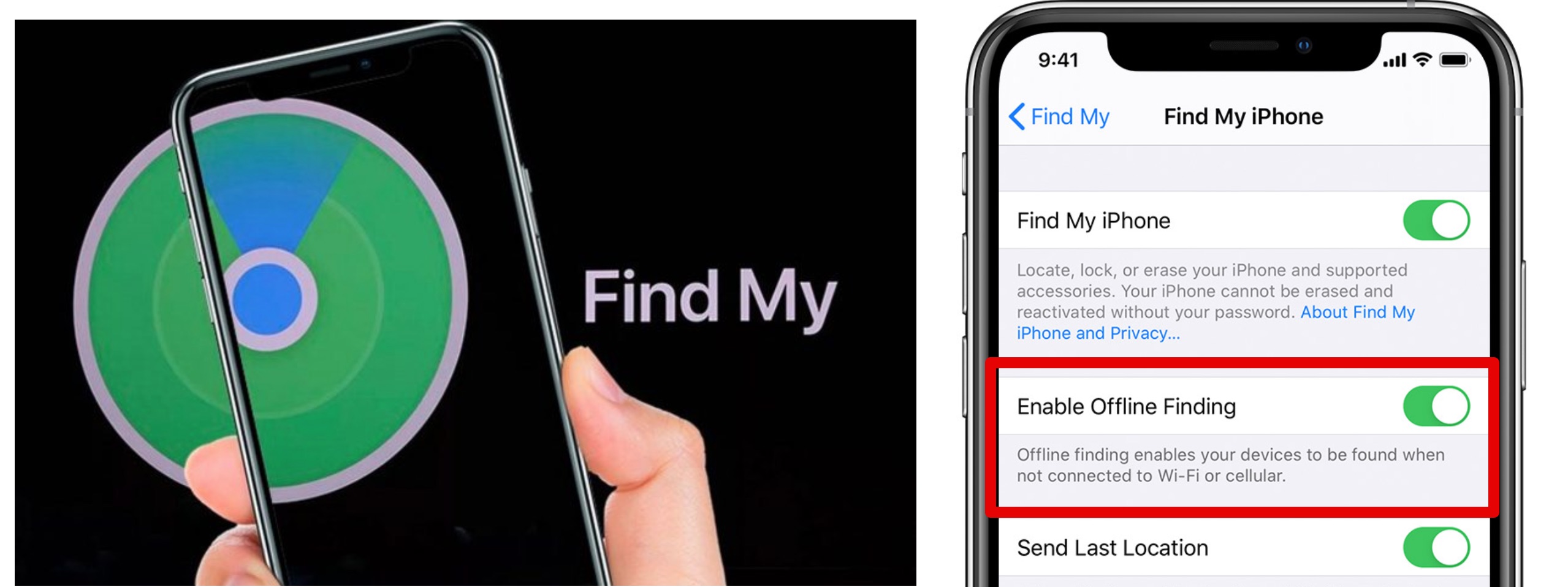
Новая технология геотрекинга без интернета от Apple
Сразу после кражи я бегу с украденным макбуком подмышкой к себе в лабораторию. Представим, что я бегаю быстрее жертвы и смог скрыться. При этом действия происходят в городе, и я бегу по людной улице. Что будет делать в этот момент жертва? В панике зайдет в приложение FindMy и будет пытаться отследить компьютер или заблокировать его. Но заблокировать или стереть данные не получится, ведь у ноутбука нет связи с интернетом. Зато получится увидеть реальные координаты ноутбука на карте, и это удивительно!
В 2019 году Apple анонсировала обновленное приложение FindMy и новый способ трекинга устройств, в настройках он называется Offline Finding. Большинство пользователей техники Apple не знает об этой функции.
Принцип работы такой: для начала вам нужно иметь минимум два устройства Apple, привязанные к одной учетной записи iCloud. На обоих устройствах должна стоять актуальная операционная система, не ниже iOS 13 и macOS 10.15 (Catalina). Если все условия выполнены, оба устройства генерируют ключи и обмениваются приватными частями (закрытым ключом) друг с другом, так что каждое устройство может расшифровать сообщения другого.
По заверению Apple эти ключи хранятся только на устройствах и не сохраняются на сервере. То есть воспользоваться функцией можно только с другого устройства и нельзя с сайта icloud.com. Это значит, что потеряв оба устройства, на сайте icloud.com получится посмотреть только онлайн геолокацию, которая работает только, если устройство имеет доступ в интернет, но не offline finding.
Когда устройство оказывается без интернета, например, телефон без SIM-карты или макбук без WiFi, оно начинает рассылать специальные пакеты через Bluetooth Low Energy со своим публичным ключом. И любое устройство Apple, оказавшееся рядом, например, случайный прохожий с айфоном, услышав такой сигнал, автоматически возьмет этот ключ, зашифрует им свои текущие координаты и отправит их на сервер. Для этого не требуется никаких действий от пользователя, все происходит в фоне, пока телефон лежит в кармане с заблокированным экраном. Своего рода проприетарный ботнет с легкими нотками mesh-сетей.
В macOS за эту функцию отвечает демон /usr/libexec/searchpartyuseragent. Ключи, предположительно, хранятся в ключнице под именем LocalBeaconStore → LocalBeaconStoreKey. Огорчает только что BLE-маяки рассылаются только при включенной системе или в спящем режиме, то есть чтобы отключить такой трекинг, вору достаточно зажать кнопку выключения. Было бы прекрасно, если бы этот функционал работал прямо на Bluetooth/WiFi чипе, когда на материнской плате есть дежурное питание.
Шаг 2: Прячемся — спуфинг геотрекинга через Bluetooth-прокси
Можно ли обмануть систему и показать жертве поддельный адрес его ноутбука? Если потерянный макбук сам не знает свои координаты, а только отправляет публичный ключ, значит координаты добавляет устройство, принявшее сигнал. А значит эта схема уязвима к спуфингу!
Ретранслятор BLE-пакетов пересылает все услышанные сигналы на удаленный передатчик
В схеме с ретранслятором приёмник слушает все сигналы от жертвы и по интернету пересылает их на передатчик. Случайные прохожие, принявшие сигнал, добавляют к нему свои координаты и пересылают на сервер. Я сижу с устройством жертвы в подвале, а передатчик лежит в другом конце города. Таким образом, жертва видит поддельные координаты.
Для построения такой схемы потребуется два компьютера с BLE-адаптерами соединенные в одну сеть и фреймворк BtleJuice.
Проприетарный протокол FindMy до сих пор не изучен, формат BLE-пакетов неизвестен. Неизвестны даже точные интервалы между посылками маяков и условия, в которых активируется эта функция. Экспериментально установлен интервал в 10-20 минут. По заявлениям Apple приватный ключ регулярно изменяется, но как часто неизвестно. Приглашаю всех поучаствовать в реверсинге протокола. На сайте Apple есть описание криптографии, используемой в FindMy.
UPD: В момент написания этих строк было опубликовано исследование криптографии, применяемой в FindMy, автор не рассматривает техническую реализацию протокола, и я не совсем понял о чем работа вообще.
Чтобы проксировать запросы на передатчик, нужен сервер и подойдет с минимальным конфигом, как у RUVDS за 130 рублей. У него посекундная тарификация и плата только за использованные ресурсы. Для хабраюзеров работает скидка 15% по промокоду dontpanic.
Шаг 3: Крадем данные с ноутбука
Данные на диске могут быть намного ценнее самого макбука. Что если там ключи от биткоин-кошельков, логины-пароли, или интимные фотографии? Поэтому сперва попробуем прочитать данные на диске. Мы украли ноутбук во включенном состоянии, но в момент кражи крышка была закрыта, и сейчас он заблокирован паролем юзера. Большинство владельцев макбуков носит их в спящем режиме, то есть просто закрывает крышку. Это самое вероятное состояние, в котором вор получит компьютер.
Самый простой способ прочитать данные — загрузиться с USB-флешки в Linux. Но если в системе включен FileVault, то прочитать данные не получится, поэтому перезагружаться для нас рискованно, ведь заранее неизвестно, включено шифрование или нет. Пока компьютер включен, файловая система точно расшифрована, поэтому нужно попытаться получить доступ не перезагружаясь.
Здесь можно было бы применить DMA-атаку, чтобы вытащить ключи FileVault из памяти. Но насколько мне известно, обычные DMA-атаки не работают через Thunderbolt из-за IOMMU. Существуют фреймворки вроде Thunderclap для атак на современные Thunderbolt-устройства, но таким кунг-фу я не владею.
Мы не будем рассматривать вариант брута пароля от учетной записи юзера, потому что это не спортивно. К тому же macOS добавляет большую задержку перед вводом нового пароля после неудачных попыток. Для такой атаки можно использовать любые аппаратные тулзы, позволяющие эмулировать HID-клавиатуру, в том числе raspberry pi или arduino. Ключевым моментом здесь будет словарь для подбора. Я советую вам использовать пароль хотя бы с одним спец-символом и без словарных слов. Этого вполне достаточно чтобы защититься от такого брута.
Подключаем заблокированный ноутбук к Wi-Fi
Пока ноутбук включен и файловая система разблокирована, попробуем постучаться к нему по сети. Возможно, у жертвы включен сетевой диск или какие-то другие сервисы, через которые можно пролезть внутрь. Попробуем уговорить ноутбук подключиться к нашему WiFi.
Когда устройства сканируют WiFi-сети, в пакетах probe request они рассылают еще и имена сетей, к которым недавно подключились. То есть пока вы ходите по городу, ваш телефон или ноутбук рассылает имя вашей домашней WiFi-сети в надежде, что она ему ответит. По задумке это должно ускорить подключение к сети, когда она рядом.
Чтобы узнать, к каким сетям готов подключаться ноутбук жертвы, я кладу рядом с ним внешний WiFi-адаптер и закрываю крышку импровизированной клетки Фарадея. Теперь адаптер будет хорошо слышать сигналы от ноутбука и не слышать другие.
Запускаем мониторный режим c фильтром по одному типу пакетов, ведь мы хотим видеть только проб-реквесты.
tcpdump -e -l -I -i en0 type mgt subtype probe-req
BSSID:Broadcast DA:Broadcast SA:xx:xx:xx:xx:xx:xx Probe Request (MGTS_GPON_1856)
BSSID:Broadcast DA:Broadcast SA:xx:xx:xx:xx:xx:xx Probe Request (MGTS_GPON_1856)
BSSID:Broadcast DA:Broadcast SA:xx:xx:xx:xx:xx:xx Probe Request (Onlime)
BSSID:Broadcast DA:Broadcast SA:xx:xx:xx:xx:xx:xx Probe Request (MT_FREE)
Видно, что ноутбук помнит несколько разных сетей, среди которых есть похожие на домашние. Важно иметь в виду, если ноутбук помнит сеть с паролем, то он не будет автоматически подключаться к ней, если она вдруг появится без пароля, но с тем же именем. Из этих названий мы можем предположить, что первые две сети, скорее всего, имели пароли, а вот последняя, это сеть московского общественного транспорта и она, видимо, была сохранена в памяти компьютера без пароля.
Такой тип атак достаточно древний, но до сих пор иногда работает. Есть автоматические инструменты вроде hostapd-karma, которые сразу отвечают на все имена сетей.
Теперь нам нужно поднять точку доступа с именем выбранной сети, в нашем случае MT_FREE, чтобы ноутбук автоматически к ней подключился. При этом нужно учесть, что если ноутбук сможет попасть в интернет, владелец сразу сможет его заблокировать и очистить диск. Но полностью интернет отключать нельзя, иначе macOS может сразу отключиться от такой WiFi-сети, посчитав ее сломанной. Поэтому в ней должен быть работающий DHCP, DNS-резолвер и интернет по HTTP, чтобы работали тесты на captive-портал. Достаточно открыть в интернет только TCP порт 80, и macOS будет считать, что сеть абсолютно нормальная, при этом антикражные функции iCloud работать не будут.
Если макбук успешно подключится к WiFi, нам останется просканировать его по сети на предмет открытых сервисов, сетевых шар и т.д. Я не буду рассказывать, как это сделать, потому что это выходит за рамки данной статьи.
Нужно честно признать, что большинство пользователей используют настройки по умолчанию и никакие дополнительные сетевые сервисы не настраивают, поэтому шанс успеха у такой атаки ничтожно мал. Но попробовать все равно стоило, так как это последний доступный способ взаимодействия с системой, у которой точно расшифрован диск.
Перезагрузка в неизвестность
Напомню, что пока система была загружена, у нас не было способа выяснить, включено ли шифрование диска FileVault. Чтобы это проверить нужно перезагрузить ноутбук. Это можно сделать, только зажав кнопку включения, так как на экране заблокированной сессии нет меню управления питанием. Далее, возможны два варианта развития событий:
FileVault не настроен
Изи катка! Просто загружаемся с флешки или вытаскиваем диск (на моделях до 2016 года) и все файлы нашей жертвы доступны в открытом виде. На линуксе потребуется немного заморочиться с настройкой fuse-apfs.
FileVault включен
При первой настройке FileVault предлагает загрузить ключ от шифрования диска в iCloud, и в теории вор мог бы атаковать аккаунт жертвы, но мы не рассматриваем фишинговые атаки в рамках этой статьи. Для брута FileVault существует несколько инструментов: коммерческие программы от Elcomsoft и открытые программы вроде apfs2john для использования вместе с John The Ripper.
Скорее всего, рядовой вор не будет тратить ресурсы на брут вашего диска, если только это не целевая атака на данные. Для простоты будем считать, что несловарный пароль из 6-8 символов разного регистра с использованием спецсимволов неуязвим.
Как это должно работать по задумке Apple
Я долго не мог понять, как именно в Apple представляют работу Find My Mac в реальной жизни, ведь если следовать дефолтным рекомендациям при первой настройке системы, пользователь получит компьютер с активированным FileVault и злоумышленник никогда не сможет залогиниться, чтобы отстучаться в интернет и активировать все ловушки.
Единственный возможный сценарий, это гостевой аккаунт. По задумке вор после перезагрузки попадает на экран ввода пароля для разблокировки диска. Не угадав пароль, он выбирает гостевой аккаунт и загружается в Safari Only Mode. Это особый режим работы доступный только для гостевой учетной записи. В нем запускается только одна программа — браузер Safari. Дело в том, что при активации FileVault, часть диска остается незашифрованной для recovery раздела. В нем хранится минимальный образ macOS, отсюда и загружается Safari. В этом режиме вор может подключиться к интернету вот тут уже ноутбук свяжется с iCloud и сможет выполнять удаленные поручения владельца.
Шаг 4: Продаем макбук
Работа с переменными NVRAM
Итак, вор получил или не получил доступ к данным и дальше он хочет продать ноутбук на вторичном рынке. Для этого ему нужно отвязать компьютер от учетных записей iCloud и переустановить ОС. Кроме самой операционной системы на жестком диске, в макбуке есть переменные NVRAM, хранящиеся на флешке в материнской плате. Эти данные выживают после
переустановки macOS. В них хранится токен, по которому сервер опознает привязку макбука к учетной записи iCloud.
Для работы с переменными из юзерспейса есть утилита nvram:
Пример токена Find My Mac
# Токен Find My Mac
$ nvram fmm-mobileme-token-FMM
fmm-mobileme-token-FMM bplist00%dc%01%02%03%04%05%06%07%08%09%0a%0b%0c%0d%0e%10%0d%11%0d%12%13%14%15%16%1d_%10%0funregisterState_%10%12enabledDataclassesYauthToken^disableContextVuserid]enableContextXusernameXpersonIDWaddTimeTguidXuserInfo_%10%13dataclassProperties%10%00%a1%0f_%10!com.apple.Dataclass.DeviceLocator_%10%ccEAADAAAABLwIAAAAAF6Jva4RDmqzLmljbG91ZC5hdXRovQA_OvlxQ5x0ULxeZIwLf9ZKD2GL8xWXoQiCKVs4tSztt-QZ2ZPlgZqpHekekaGd06Bm20kyU4m1ryRhBPR5DNSSbfzrKM_Ap0elpAitBDkGyHGjTe9c5WajVpfvWe_RGFhcamieaVhGQGzsiFGe11nt1PtCzA~~%11%01%f5_%10%11ivan@ivanov.comZ1253943158#A%d7%a2or%f3kP_%10$7C83E2DA-8A39-414E-B004-4DE79E4D35B3%d3%17%18%19%1a%1b%1c_%10%15InUseOwnerDisplayName_%10%13InUseOwnerFirstName_%10%12InUseOwnerLastName]ivan ivanovUivanWivanov%d1%0f%1e%d5%1f !"#$%25&'(VapsEnvXhostname]idsIdentifierVscheme]authMechanismZProduction_%10%13p09-fmip.icloud.com_%10$0FFD23C3-F469-42C1-97E0-FD8EE1F80502UhttpsUtoken%00%08%00!%003%00H%00R%00a%00h%00v%00%7f%00%88%00%90%00%95%00%9e%00%b4%00%b6%00%b8%00%dc%01%ab%01%ae%01%c2%01%cd%01%d6%01%fd%02%04%02%1c%022%02G%02U%02[%02c%02f%02q%02x%02%81%02%8f%02%96%02%a4%02%af%02%c5%02%ec%02%f2%00%00%00%00%00%00%02%01%00%00%00%00%00%00%00)%00%00%00%00%00%00%00%00%00%00%00%00%00%00%02%f8
Интересно, что официальная справка по команде nvram скрывает некоторые функции. Намного полезнее оказался мануал из утекших документов ЦРУ, опубликованный на Wikileaks: EFI Basics: NVRAM Variables. Оказывается, утилита умеет напрямую работать с переменными UEFI (efi vars). Но изменять значения большинства переменных можно только с отключенным SIP (system integrity protection).
UPD: У меня перестало работать обращение к переменным EFI через утилиту nvram на macOS Catalina. Возможно, изменились GUID, имена переменных или синтаксис программы. Необходимо проверить актуальность переменных через UEFI shell или Linux.
Для отвязывания ворованного ноутбука достаточно очистить переменные nvram и переустановить ОС. Чтобы сбросить nvram нужно зажать Command (⌘) + Option + P + R при загрузке ноутбука. Этого достаточно, чтобы сервера iCloud перестали считать устройство принадлежащим определенной учетной записи iCloud. И хотя после сброса nvram серийный номер материнской платы остается прежним, iCloud разрешит привязать ноутбук к новой учетной записи.
Пароль на UEFI
На предыдущих шагах мы загружались с флешки (клавиша Option при загрузке) и сбрасывали nvram. Но оказывается, все это можно запретить с помощью пароля на UEFI. Об этом, кстати, мало кто знает даже среди опытных пользователей маков. Установленный пароль на прошивку запрещает такие действия:
- Сброс NVRAM на этапе загрузки
- Сброс SMC
- Выбор другого метода загрузки (клавиша Option)
Во всех случаях будет запрошен пароль. То есть у вора не получится загрузиться с флешки и не получится легко отвязать комп от iСloud, сбросив токен Find My Mac из nvram. Так же не получится легко переустановить ОС.
Установить пароль на UEFI можно через Recovery Mode. Для этого на этапе загрузки нужно зажать CMD+R и выбрать в меню Startup Security Utility.
Но не все так радужно, пароль на UEFI не защищает. На макбуках до 2019 года, прошивка UEFI и переменные NVRAM хранятся на обычной SPI флешке, к которой можно подключиться программатором и без всякой авторизации изменить любые данные.
Сброс пароля UEFI
На всех макбуках без чипа T2, прошивка на материнской плате никак не защищена. Ее можно легко перепрошить, в том числе убрать пароль на UEFI. Для этого достаточно подключиться программатором к дебаг-разъему на материнской плате и дальше можно работать с чипом памяти как с обычной флешкой.
Универсальный кабель для прошивки флешки под все модели макбуков
Есть некоторая путаница с этими разъемами, так как у них нет ключа, то есть можно подключать разными сторонами. На разных моделях макбуков разъем находится в разных местах, также иногда требуется отдельно припаять питание флешки 3.3V. Поэтому иногда нужно внимательно изучить схему конкретной материнской платы.
Существуют также полностью автономные устройства, которые находят нужное смещение в прошивке и налету патчат его, отключая UEFI пароль. В некоторых сервисных центрах, где предлагают избавление от пароля на UEFI, предпочитают выпаивать чип памяти и прошивать его в зажиме программатора.
UEFI импланты
Есть отдельная экзотика — внешние платы с EEPROM, вставляющиеся сразу в debug-разъем. Обычно их уже прошивают под нужную материнскую плату. Сразу после установки компьютер начинает грузиться с этой флешки, игнорируя родную, распаянную на материнской плате. При этом родная флешка может оставаться с паролем прошивки. Такие импланты удобно использовать для экспериментов с патчами UEFI, всегда можно откатиться на родную прошивку, просто вытащив модуль.
Фишинговая антикражная система
Меня так расстраивала бесполезность всех антикражных систем Apple, что я решил придумать свою. Это было еще до анонса чипа Т2, поэтому на аппаратную защиту полагаться было нельзя, и я решил просто обмануть вора, чтобы он сам сделал все, что требуется.
Схема такая:
- На диске макбука выделяется маленький раздел под линукс. Современное ядро (efistub) может грузиться сразу без всяких промежуточных загрузчиков вроде refind. Я писал об этом в статье Linux в одном файле для Macbook. По умолчанию ноутбук загружает Linux, в котором запускается замаскированный под macOS мастер первичной настройки. На видео он показан с 7:00.
- Хитрость состояла в том, что в легитимной macOS был установлен скрипт, который выполнялся каждый раз при грейсфульном (корректном) выключении, и устанавливал флаг в nvram: загрузить macOS один раз при следующей перезагрузке. То есть если вырубить ноутбук просто зажав кнопку, флаг не установится, и вор попадет в фишинговый линукс. При этом настоящий владелец может пользоваться системой, не замечая линукса. То есть все штатные выключения, перезагрузка и обновления работают как обычно. Загрузка в линукс происходит только в случае аварийного отключения. Таким образом, вор неизбежно попадает в фишинговый линукс, потому что не может корректно завершить сеанс юзера.
- Мастер настройки предлагает выполнить первичную настройку системы и для этого просит подключиться к WiFi. Дальше рисует фейковый процесс загрузки чего-то, а сам в этот момент отстукивается на сервер и дает полный доступ настоящему владельцу.
- Владелец по BSSID точек доступа WiFi находит местоположение ноутбука, может слушать звук с микрофона и смотреть на вора через камеру, и т.д. Пока интерфейс мастера настройки показывает фейковый процесс загрузки обновлений, владелец ноутбука уже едет по адресу.
В итоге серверную часть я так и не доделал, но вот исходники мастера настройки на Electron. Выглядит, кстати, очень правдоподобно, я бы даже сам повелся.
Демонстрация на видео:
Выводы
- Функция FindMy очень крутая. Шанс найти потерянную сумку с ноутбуком сильно повышается. Настройте ее правильно, обновите ОС на устройствах, чтобы минимум два устройства поддерживали эту функцию. Помните, что она работает только в программах на устройствах и не работает на сайте. Если у вас только одно устройство, эта функция работать не будет!
- Включите шифрование диска FileVault! Нет ни одной причины его не использовать. Оно не тормозит работу диска и не повышает его износ. Так вы не будете бояться потерять компьютер, отдать его в сервис или на экспертизу в случае ареста. Если вы боитесь, что не сможете восстановить данные в случае сбоя, то вы и так гарантированно потеряете свои данные, если до сих пор полагаетесь на один физический носитель, который точно скоро сломается безвозвратно. Научитесь делать бекапы, освойте тайм капсулу или попробуйте облачные сервисы для хранения файлов, как вам больше нравится.
- [Опционально]Можете включить гостевой аккаунт. Но тогда нужно будет отключить пароль на UEFI, иначе вор не сможет войти в Safari Only Mode. Выбирайте сами, какой из сценариев более вероятен в вашем случае.
- Установите пароль на UEFI. Это сильно усложнит отвязывание компьютера от учетных записей iCloud. Если боитесь забыть его, используйте такой же пароль, как от учетной записи.
- Выбирайте макбук с чипом T2. Если есть возможность, покупайте макбук с чипом Т2. Его нельзя так же просто очистить, как EEPROM на старых макбуках. Продать такой компьютер можно только на запчасти.
Последнее время кражи iPhone и iPad практически перестали иметь смысл – блокировка активации устройства действует достаточно эффективно. Благодаря ей шанс того, что злоумышленник сможет получить доступ к содержимому ноутбука и хотя бы просто его разблокировать без пароля, стремится к нулю. Чтобы ее обойти, придется заплатить мастерам зачастую значительно большие суммы, чем удастся выручить за лэптоп на вторичке. Макбук — довольно дорогостоящее устройство, но компенсировать мороку с его разблокировкой не сможет даже выгодный слив на Авито. Однако разучить свои действия на случай, если ваш Мак всё-таки станут, нужно обязательно.
Кражи MacBook’ов — явление не регуляное, но нужно быть готовым ко всему
❗️ПОДПИШИСЬ НА НАШ КАНАЛ В ЯНДЕКС.ДЗЕНЕ, ЧТОБЫ ЧИТАТЬ ЭКСКЛЮЗИВНЫЕ СТАТЬИ БЕСПЛАТНО
Далеко не все пользователи компьютеров Apple тратят время на базовую настройку, позволяющую защитить компьютер от кражи. Если ваш макбук по какой-то причине разобьется – это безусловно будет обидно, но ваши данные будут в безопасности. А случае кражи без соответствующих настроек велика вероятность потерять не только компьютер, но и персональные данные и даже собственные деньги.
Вот несколько советов, которые обезопасят вас от потери вашей личной информации и что следует предпринять в случае кражи.
Локатор на Макбуке — как включить
Для вашей же безопасности Локатор должен быть настроен на всех ваших устройствах
К сожалению, не всегда существует возможность предотвратить потерю или кражу вашего компьютера, но можно принять ряд превентивных мер, чтобы защитить свои данные и облегчить поиск устройства. Проверьте, чтобы на вашем Маке был включен «Локатор».
- Для этого зайдите в «Системные настройки» — iCloud и убедитесь, что переключатель активирован.
- Установите сложный пароль блокировки экрана. Если ваш мак поддерживает Touch ID, то добавьте еще и его.
- Скорее всего, ваш мак хранит большое количество личной информации. Наряду с установкой пароля рекомендуем зашифровать устройство с помощью FileVault. Это может сильно затруднить злоумышленникам доступ к вашим данным. Откройте «Системные настройки», зайдите в раздел «Безопасность и конфиденциальность», выберите вкладку «FileVault» и включите его.
- Регулярно создавайте резервную копию вашего Мак на внешний диск с помощью Time Machine. Это позволит, даже если не получится вернуть сам компьютер, восстановить ваши данные на новом устройстве.
Как найти устройство через Локатор
Если под рукой нет iOS-устройства искать потерянный компьютер можно через iCloud.com
Если ваш макбук все-таки пропал, самое первое, что нужно сделать, это попытаться его найти с помощью сервиса «Найти Mac». Откройте приложение «Локатор» на iPhone или iPad и посмотрите местонахождение компьютера. Наряду нативным клиентом для iOS доступна еще и веб-версия приложения на сайте iCloud.com. В случае нахождения вашего Мак поблизости существует возможность воспроизвести на нем звук для удобства поиска.
Определив, что компьютер действительно потерян или украден, следующим шагом следует перевести его в режим пропажи. Этот режим предотвратит несанкционированный доступ к вашему Мак, заблокировав его. Кроме того, получится отобразить на экране блокировки настраиваемое сообщение с обращением к нашедшему – удобная функция для размещения ваших контактных данных для связи.
Как перевести Мак в режим пропажи:
- Откройте «Локатор» на любом устройстве Apple или используйте сайт iCloud.com;
- Разверните список устройств;
- Найдите в списке пропавший компьютер и откройте его;
- В появившемся меню пометьте устройство как потерянное;
- Следуйте инструкциям и введите пользовательское сообщение;
- Нажмите кнопку «Активировать».
Если возможности найти Мак все же нет, то рекомендуем стереть с него все данные, чтобы они не попали в чужие руки:
- Откройте «Локатор» на любом устройстве Apple или используйте сайт iCloud.com;
- Разверните список устройств;
- Найдите в списке пропавший компьютер и откройте его;
- Нажмите «Стереть этот Mac».
Найти Mac не работает. Что делать
Регулярно создавайте резервные копии в Time Machine, чтобы не потерять ценную информацию
В случае, если Найти Мак не был настроен до потери, то следует идти по самому негативному сценарию, что ваши данные могут быть использованы для мошеннических действий. Необходимо сменить все пароли на всех сервисах, особенно в онлайн-банках, включить двухфакторную идентификацию и подозрительную активность своих аккаунтов на основных ресурсах, таких как Госуслуги, интернет-магазины, где привязаны платежные карты, личные кабинеты банков, социальные сети.
Главным действием в такой ситуации будет подача заявления в полицию. Обращаясь к правоохранителям, необходимо предоставить серийный номер устройства, коробку или чек, подтверждающий покупку. Без этих документов ход делу никто не даст. Отметка о приеме на заявлении позволит подтвердить факт кражи, Это позволит подтвердить факт кражи, если злоумышленникам удастся использовать ваш компьютер для противоправных действий, или он всплывёт где-нибудь на вторичном рынке.
Безопасность AppleКомпания AppleСоветы по работе с Apple
Одно приложение обнаружит всё.
В приложении «Локатор» легко найти на карте свои устройства Apple, свои вещи, к которым вы прикрепили AirTag, а также своих друзей и родных. Оно доступно на iPhone, iPad и Mac. С его помощью можно обнаружить пропавшие устройства, даже если они не подключены к интернету. При этом ваша конфиденциальность всегда остаётся под защитой.
Находите свои устройства через iCloud.com
Найдите свои
устройства Apple.
Вы носите свои устройства повсюду. Поэтому велика вероятность их где-то забыть. Но где бы вы их ни оставили — под подушкой на диване или на столе в офисе — ваша разлука будет недолгой. Вы можете быстро обнаружить свой iPhone, iPad, iPod touch, Apple Watch, Mac, AirPods или AirTag с помощью приложения «Локатор».
Все ваши устройства видны вам на карте.
Не помните, дома ваш iPad или на работе?
Посмотрите на карту: вы увидите все свои
устройства и сразу поймёте, где находится пропавшее. А некоторые устройства к тому же умеют отмечать своё местоположение на карте, когда заряд их аккумулятора подходит к концу, — это поможет их отыскать, даже если батарея полностью сядет.
Поддерживаются
- iPhone
- iPad
- iPod touch
- Apple Watch
- Mac
- AirPods
- AirTag
Поддерживаются
- iPhone
- iPad
- iPod touch
- Apple Watch
- Mac
- AirPods
- AirTag
Найдите пропавшее устройство по звуку.
Если устройство пропало из виду, но вы думаете, что оно где-то недалеко от вас или рядом с другими людьми, вы можете удалённо включить на нём звуковой сигнал, который позволит определить местоположение. А для наушников AirPods мы разработали особый звуковой сигнал, который хорошо распространяется по комнате и даже за её пределами.
Поддерживаются
- iPhone
- iPad
- iPod touch
- Apple Watch
- Mac
- AirPods
- AirTag
Поддерживаются
- iPhone
- iPad
- iPod touch
- Apple Watch
- Mac
- AirPods
- AirTag
Передайте сообщение тому, кто нашёл.
Если не получается найти своё устройство, в том числе AirTag, вы можете удалённо перевести его в режим пропажи. Этот режим активирует отслеживание геопозиции, отправляет вам уведомление при включении устройства и устанавливает ваш код-пароль для защиты ваших данных. А ещё можно указать свою контактную информацию. Нашедший увидит ваше сообщение на экране блокировки найденного устройства или сможет узнать ваш номер телефона, если прикоснётся своим смартфоном к вашему AirTag.*
Поддерживаются
- iPhone
- iPad
- iPod touch
- Apple Watch
- Mac
- AirTag
Поддерживаются
- iPhone
- iPad
- iPod touch
- Apple Watch
- Mac
- AirTag
Удалите информацию удалённо.
Боитесь, что устройство могло попасть в чужие руки? У вас есть возможность удалённо стереть на нём информацию: с устройства будут удалены все личные данные, и ваш iPhone, iPad, iPod touch, Mac или ваши Apple Watch вернутся к заводским настройкам. А если пропажа найдётся, вы сможете всё восстановить из резервной копии iCloud.
Поддерживаются
- iPhone
- iPad
- iPod touch
- Apple Watch
- Mac
Поддерживаются
- iPhone
- iPad
- iPod touch
- Apple Watch
- Mac
Заблокируйте устройство. Автоматически.
Функция «Блокировка активации» закроет посторонним доступ к вашему устройству
и помешает его перепродать.* Эта функция подключается автоматически, когда вы включаете возможности Локатора на своём устройстве. После этого никто не сможет стереть данные с вашего устройства или снова его активировать без ввода вашего Apple ID и пароля.
Поддерживаются
- iPhone
- iPad
- iPod touch
- Apple Watch
- Mac
Поддерживаются
- iPhone
- iPad
- iPod touch
- Apple Watch
- Mac
Найдите устройство,
даже если оно офлайн.
Если потерянное устройство не может подключиться к интернету, приложение «Локатор» всё равно способно отследить потерю — с помощью функции «Сеть Локатора». Для поиска задействуется сеть из сотен миллионов iPhone, iPad и Mac по всему миру. Устройства, находящиеся поблизости с вашим, безопасно передают данные о его местоположении в iCloud, и вы видите его в приложении «Локатор». Всё это происходит анонимно и защищается шифрованием, чтобы сохранить конфиденциальность всех сторон.
Потеряться может всё. AirTag поможет найти.
Не знаете, куда подевались ключи? Не помните, где забыли сумку? Если к ним прикреплён AirTag, долго искать не придётся. Функция «Сеть Локатора» может показать вам пропажу на карте. А если вещь где-то рядом с вами, вы можете удалённо активировать на AirTag звуковой сигнал, чтобы искать по звуку.
Подробнее об AirTag
Найдите своих друзей.
Отправьте приглашение друзьям и членам семьи открыть доступ к геопозиции друг друга. И тогда станет ещё проще общаться, встречаться в людных местах и проверять, что близкие благополучно добрались до дома.
Посмотрите кто где на карте.
Если вы и ваши друзья делитесь геопозицией, то вам гораздо легче находить друг друга и оставаться на связи. При этом геопозицией можно поделиться на час, на целый день или без ограничений по времени — как вам удобнее.
Узнайте, что они выехали. Узнайте, что они прибыли.
Если хотите, вы можете получать уведомления о том, что ваш ребёнок добрался до школы или что другой член семьи вышел с работы. Это очень легко настроить. И каждой стороне предоставляется выбор — участвовать или не участвовать в таком отслеживании. Потому что у каждого должно быть право на конфиденциальность.
Что ещё может найти приложение «Локатор»?
В основе Локатора лежат технологии, которые теперь могут быть встроены в самые разные вещи. Например, в велосипеды или наушники. И всё, что совместимо, можно добавить в приложение, чтобы отслеживать там — вместе с вашими устройствами Apple.
Данные о местоположении надёжно защищены.
Как и во всех продуктах Apple, в приложении «Локатор» все ваши данные находятся под вашим контролем. Apple получает информацию о местонахождении вашего устройства, только если вы сами запросили его геолокацию, активировали на нём режим пропажи или включили функцию «Последняя геопозиция». Такие данные хранятся на серверах Apple только в зашифрованном виде и не более 24 часов. А когда для поиска используется функция «Сеть Локатора», данные всех участвующих в поиске сторон скрыты
от всех — даже от Apple.
Подробнее о защите данных на устройствах Apple
Ресурсы
Как настроить Локатор и начать им пользоваться
Подробнее
Как делиться геопозицией с друзьями и членами семьи
Подробнее
Как определить местоположение своего устройства
Подробнее
MacBook — это портативное устройство от Apple из семейства ноутбуков, которое отличается высокой надёжностью, практичностью, отличными техническими характеристиками и достойной ценовой политикой среди подобных товаров. Характеристики и качества Макбука делают его желаемой мишенью среди мошенников. К сожалению, сегодня кражи портативных устройств не являются редкостью.
Благодаря продуманности и практичности разработчиков компании Apple, вся техника от производителя имеет специальные функции, при подключении которых задача найти устройство, если его украли или потеряли, для владельца решается намного проще, чем поиск аналогичных товаров от других изготовителей подобной продукции. Расскажем, каким образом можно вернуть похищенный Макбук, как действовать сразу же после приобретения устройства, чтобы максимально его обезопасить от воров, и что делать, если товар украли.
Функция «Найти Мак» и её настройка
Если вы стали счастливым обладателем MacBook от Apple, первым делом необходимо изучить все важные характеристики и свойства устройства, а главное, позаботиться о его безопасности. Для этого необходимо побеспокоиться о подключении функции «Найти Мак», которая с завода по умолчанию неактивна. С этой целью потребуется зайти в настройки купленного ноутбука, выбрать опцию iCloud и активировать или попросту поставить галочку напротив записи «Найти Мак».
После активации функции, если товар украли или владелец его потерял, шансы найти и вернуть аппарат увеличиваются в несколько раз. Для поиска ноутбука достаточно будет зайти через любой компьютер на сайт iCloud.com. Сайт сможет показать расположение аппарата, если устройство включено и имеет доступ к интернету, или последнее его месторасположение, когда его отключили.
С помощью функции «Найти Мак» можно не только посмотреть его расположение на карте, производители дополнительно позволяют его дистанционно заблокировать, включить звуковой сигнал, что значительно увеличивает шансы найти ноутбук. А также функция позволяет стереть все данные, имеющиеся на Макбуке, если информация, хранящаяся на нём, значительно дороже самого устройства.
Рассмотрим дальше, как правильно действовать, если MacBook украли.
С помощью Find My Mac вы сможете установить последнее местонахождение вашего устройства.
Что делать, если MacBook украли
Паника — это всегда плохой помощник в неприятных ситуациях. Прежде всего, надо прекратить нервничать и паниковать, приступить к рациональным действиям по поиску Макбука.
Сразу же по возможности зайдите на сайт iCloud.com из любого доступного вам ПК. В открывшемся окне выберите «Устройства» и найдите в списке принадлежащий вам MacBook. На открывшейся карте будет светиться зелёный кружок, который сигнализирует о расположении вашего устройства. Если он серого цвета, значит, ноутбук сейчас выключен и это его последнее местопребывание, когда он был в сети.
После этого заблокируйте свой агрегат. Для этого в открытом окне необходимо ввести четырёхзначный код, который будет защищать ноутбук от несанкционированного входа злоумышленников в систему. А также система позволяет отправить сообщение, которое будет высвечиваться при попытках активизации работы аппарата. Можно написать сообщение с просьбой вернуть портативное устройство, адресом или телефоном его владельца.
Главное — не забудьте указать свои контактные данные
Параллельно можно подключить в этих же настройках звуковой сигнал на ноутбуке. Он может помочь найти аппарат, если он затерялся дома или на работе.
Крайней мерой является стирание всех данных, имеющихся на ноутбуке. Эта мера используется владельцем в тех случаях, если информация, хранящаяся на аппарате значительно дороже самого товара. Стоит отметить, что после удаления восстановить данные на Макбуке будет невозможно.
Даже если на момент установки настроек по поиску агрегат не находится в сети, они будут реализованы системой, как только MacBook подключится к интернету, при первой же попытке злоумышленника его включить.
Если на карте ноутбук светится зелёным цветом, находится в сети, не спешите самостоятельно задерживать преступника и отбирать принадлежащий вам MacBook — это может быть очень опасно. Обратитесь за помощью в правоохранительные органы, которые помогут вам вернуть похищенное имущество.
Если ярлык зеленый — значит, устройство еще в сети
Как разблокировать MacBook
Если удача вам улыбнулась и, благодаря установленной функции и слаженной работе правоохранителей, вам удалось вернуть ноутбук по горячим следам, то дальше остаётся только разблокировать аппарат и можно использовать его в прежнем режиме. Для этого на экране необходимо ввести установленный вами пароль.
Иногда случаются ситуации, когда установленный в панике пароль владелец не может вспомнить. В таких случаях потребуется обратиться с устройством и документами на него в специальный Центр поддержки клиентов Apple, где специалисты помогут разблокировать MacBook.
Подведём итоги
Дорогостоящие устройства от Apple очень часто являются предметом кражи, поэтому производители создали функцию, при предварительном включении которой возрастают шансы быстрого поиска ноутбука, если его украли или владелец его потерял. Каждый из обладателей надеется на свою удачу и на то, что он никогда не станет жертвой мошенников, однако не рекомендуется пренебрегать доступными и надёжными средствами безопасности для вашего ноутбука, предоставленными потребителю самим производителем.
Устанавливайте сразу же после приобретения товара от Apple функции защиты — это гарантия безопасности для вашего аппарата, а также вашей защиты от финансовых потерь.